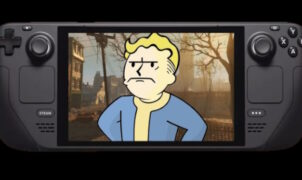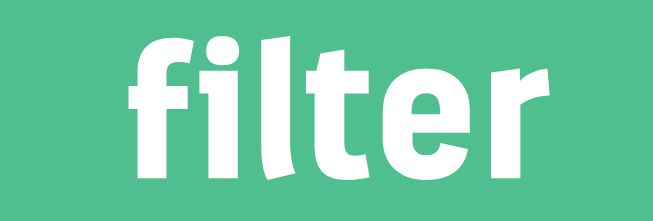A Star Wars Jedi: Survivor játék HDR megjelenítése sok problémát okoz a PS5-ön, Xbox Series X/S-en és PC-n játszóknak. Van rá megoldás, mutatjuk hogyan.
A Star Wars Jedi: Survivor a legújabb része a népszerű sci-fi akció-kaland sorozatnak, amelyben egy túlélő jedi tanítványt irányítunk a Birodalom elleni harcban. A játék kizárólag a jelenlegi generációs konzolokra és PC-re jelent meg, és igen magas grafikai igényekkel rendelkezik. A játék teljesítménye szinte minden platformon gyenge volt, de a PS5 verzió esetében még egy további hátránnyal is szembe kellett nézni: az HDR implementációval.
Ha HDR módban szeretnéd élvezni a játék látványát, akkor valószínűleg számos problémába ütköztél, függetlenül attól, hogy PS5-ön, Xbox Series X/S-en vagy PC-n játszol. Egyes Reddit felhasználók szerint az HDR bekapcsolása után a játék képe „fekete katyvasz” lett, vagy egyszerűen összeomlott. Nagyon bosszantó, hogy az HDR funkció nem működik megfelelően. Főleg ha olyan HDR képes monitort használsz, amelyre büszke lehetsz. Ne aggódj azonban, tapasztalataink szerint mindenre van megoldás. És nem, nem arra gondolunk, hogy kikapcsolod az HDR-t és várj egy javítócsomagra.
Íme néhány javaslat, amit találtunk a Youtube-on GamingTech nevű csatornától, aki elég hasznos ebben a témában.
Hogyan javítsd ki az HDR hibát PS5-ön a Jedi Survivor játékban?
Ha PS5-ön akarod kijavítani az HDR hibát, akkor kövesd ezeket a lépéseket:
Állítsd be a konzol beállításait
Menj a „Beállítások” menübe, amelyet egy fogaskerék ikon jelöl a főképernyőn Válaszd ki a „Képernyő és videó” opciót Válaszd ki a „Videó kimenet” opciót Görgess le az „HDR beállítása” opcióhoz Növeld a fényerőt a maximumra mindhárom szimbólum esetében
Ezután állítsd be a Jedi Survivor beállításait
Miután elvégezted az előző lépést, menj a játék beállításaihoz és kövesd az alábbi utasításokat:
Menj a „Beállítások” menübe Navigálj a „Vizuális” opcióhoz Keresd meg a „Szín és fényerő” opciót Válaszd ki az „HDR fényerő beállítása” opciót
Állítsd az „HDR fényerő” értékét 20-ra Állítsd az „HDR fekete pont” értékét 5-re
Ez az egyszerű trükk jelentősen javítani fogja az HDR vizuális hatását a jövőbeli javítások előtt, amelyek remélhetőleg orvosolni fogják a problémát. Ha az előző nem működött, és kétségbeesetten próbálnál valamit, egy végső megoldás lehet, hogy egy másik TV-re váltasz, amely nem az LG C1, CS vagy GX. Ezek a TV-k a jelentett bűnösök a PS5 Reddit felhasználók szerint.
Hogyan javítsd ki az HDR hibát Xbox Series X/S-en a Jedi Survivor játékban?
Ugyanaz a dal, másik dallam, amikor az Xbox Series X/S-en kell kijavítani az HDR hibát. Egyszerűen kövesd az alábbi lépéseket, ahogy elnavigálunk az Xbox és a játék beállításaihoz:
Állítsd be a konzol beállításait
Menj a „HDR játék kalibrálása” menübe Kattints a „Tovább” gombra és hagyd figyelmen kívül a „Minimum fényerő” képernyőt és kattints újra a „Tovább” gombra Állítsd be a „Maximum fényerő” értéket a lehető legmagasabb fényerőre
Ezután állítsd be a Jedi Survivor beállításait
Menj a „Beállítások” menübe Navigálj a „Vizuális” opcióhoz Keresd meg a „Szín és fényerő” opciót Válaszd ki az „HDR fényerő beállítása” opciót Állítsd az „HDR fényerő” értékét 20-ra Állítsd az „HDR fekete pont” értékét 5-re
Ezekkel a lépésekkel remélhetőleg megoldhatod a Star Wars Jedi: Survivor játék hibás HDR implementációjának problémáját PS5-ön. Jelenleg úgy tűnik, hogy ez a probléma nem érinti az Xbox Series vagy PC verziókat.
Forrás: VideoGamer.com